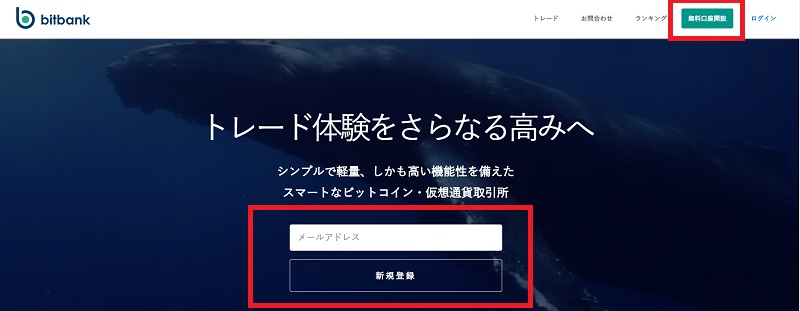【bitbank】ビットバンクの登録方法を分かりやすく解説します!
- 2018.02.11
- 暗号通貨

こんにちは、くぅです。
今回は、暗号通貨取引所の「bitbank(ビットバンク)」の登録方法について、覚書を書いていきたいと思います。
私はこれまで、コインチェック、ビットフライヤー、バイナンスと3つの口座を開設(登録)してきました。
初めて暗号通貨の取引所で口座を開設するときは、メールアドレスを登録するのも不安ですよね!
でも、どれも共通していることがあります。
それは何だと思いますか?
それは、「身分証明書の写メを送ること」です。
身分証明書の有効期限内であれば、どの取引所で登録する時にも使い回しができますので、一度登録したからいいやって削除しない方が良いですよ。
また写真を撮るのも面倒ですからね(笑)
ということで、身分証明書の写真の撮り方からビットバンクでの登録方法について分かりやすく解説してきますので、参考になれば嬉しいです。
身分証明書の表・裏を撮影したら保存しておこう!
さきほどもちょっと触れましたが、どの取引所に登録する際にも、必ず身分証明書の写真を撮ってデータを送るという作業があります。
身分証明書は、パスポート、運転免許証、マイナンバーカードなどが対象となっています。
写真は表面と裏面の2枚用意しましょう!
床や壁に置いて、真っすぐになるように、文字や証明写真がブレないように写真を撮ると良いと思います。
私は運転免許証を使っていつも登録をしていますが、運転免許証の裏面て特に何も書いていないんですよね。
それでもそのまま撮って、写真データを送信します。
そして、取引所によっては、身分証明書を持って自撮りをする、セルフィ―画像も必要になる場合もありますが、ビットバンクは身分証明書の写真だけで大丈夫です。
身分証明書の有効期限内であれば、また別の取引所で登録する際にも使うことができますので、写真データに名前を付けてパソコンに保存をしておくと、口座を開設するたびに写真を撮る手間が省けてとても便利ですよ。
「あれ、前に撮ったやつどこだっけ?」とならないように気を付けて下さいね!
ビットバンクってどんなところ?
コインチェックでNEMが流出したことで、NEMどころか、暗号通貨自体に不信感を持ってしまった方も多いかもしれませんね。
暗号通貨はとても便利なものなんですよ。
だって、世界各国でその国の通貨に両替をしなくても現地で買い物ができたり、国際送金の手数料も安く利用することができるものなんです。
海外でもクレジットカードで買い物ができると思うかもしれませんが、円とドルだって、レートの差がありますよね?
結局、日本で買った方が安かったっていう話も聞いたことがあります。
日本にいると気付きにくいことなんですけど、個人が銀行口座を持っているのは当たり前っていうのは、日本を出たら当たり前のことではありません。
平日の15時までに銀行振り込みをしたら、翌日には相手の口座に入金されるというのは、日本だから、なんですよね。
送金手数料といっても他行宛て3万円以上で864円、インターネットバンキングを使えば、月に2回までは振込手数料無料など、銀行によってはお得なサービスを受けられますよね。
国際送金の送金手数料って知っていますか?
相手に届くまで、何日かかるか知っていますか?
パソコンのネットバンキングで国際送金をした場合は2,500円から3,000円、銀行窓口で送金した場合は5,000円から5,500円かかります。
そして、相手の口座に届くのは5日程度。
企業間取引の場合、入金後に取引(納品・製造)を開始するということもありますよね。
私も企業に勤めていたころ、「海外の取引会社から振り込みをしたと言われたので入金の確認をしてください」と営業部長に言われたことがあるのですが、いくら入金を確認しても入っていないんですよ。
相手が振り込んだと言っても、その日には入金されませんし、翌日にも入金されません。
でも、暗号通貨なら、銀行口座を持っていなくてもスマホやタブレット、パソコンを持っていれば受け取れます。
しかも、手数料は安いですし、瞬時に届くんです。
これって凄いと思いませんか?
今はまだ、暗号通貨は怪しいとか持ったら危険だとか言う人もいますが、これからは当たり前に暗号通貨が飛び交う世界になると、この市場はもっと大きくなると、私は期待しています。
コンビニのレジで「Suicaで」と言うのと同じレベルで、暗号通貨が使えたらいいのにって思います。
はい、余談が過ぎましたww
話しを戻しますと、コインチェックは金融庁の「仮想通貨交換業者」としての申請はしていましたが、まだ登録が完了していなかったために「みなし業者」としてもニュースで取り上げられてしまったので、余計に悪いイメージを持ってしまったということもあると思います。
とはいっても、私も少額ですがコインチェックでNEMを保有しているので、ちょっと複雑な立場です(笑)
そこで気になるのは、ビットバンクは「仮想通貨交換業者」としての登録はされているのか?ということなんじゃないかなと思います。
安心してください、2017年9月29日に「仮想通貨交換業者」としての登録が完了しています!!
それに伴って、2018年3月31日までの期間限定となっていますが、取引手数料が無料となるキャンペーンを行っています。
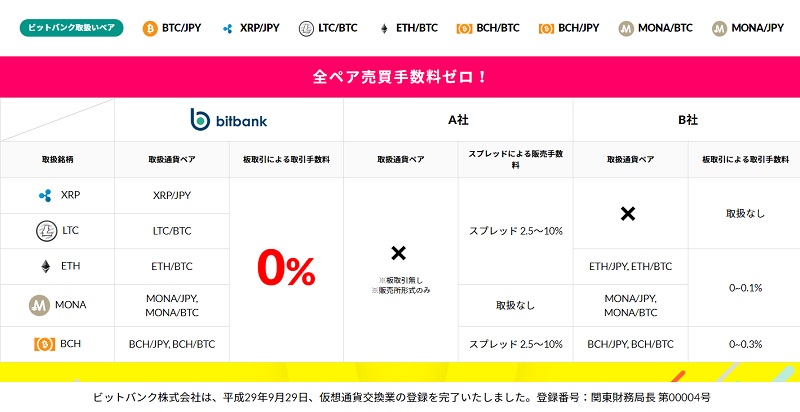
たいてい、日本円をビットコインに交換するときなど、表示されている価格よりも割り増しになることが多いのです。
先日も気になって、ビットフライヤーのアプリで「コインチェックの購入」の画面を出してみたのですが、購入価格が1万円ほど高く表示されていました。
手数料なのはわかるんですけど、ちょっと高すぎですよね、、、
なので、このキャンペーン期間を利用して、ビットバンクにも登録してみようかなと思った次第です(^^)
ビットバンク公式サイト「売買手数料」
(2018年2月8日現在の情報です。今後変わる可能性もありますのでご注意ください。)
ビットバンクに登録しよう!
それでは、前置きが長くなってしまいましたが、ビットバンクの登録方法について解説していきたいと思います。
みなさん、身分証明書の写真の用意は良いですか?
メールアドレスを入力する
まず、ビットバンクのホームページより、メールアドレスを入力して送信します。
そうすると、入力したメールアドレスに確認メールが届きますので、メールアドレスの案内通り、指定のURLに飛んでパスワードの設定をしていきましょう。
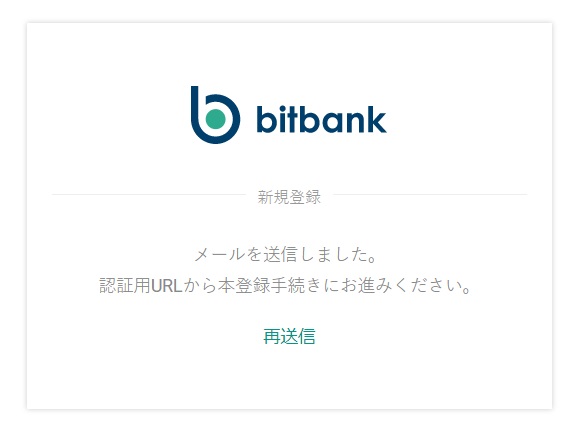
メールの内容はこんな感じです。
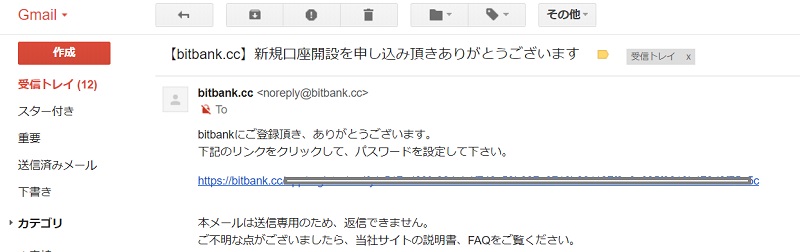
パスワードを設定していきます。
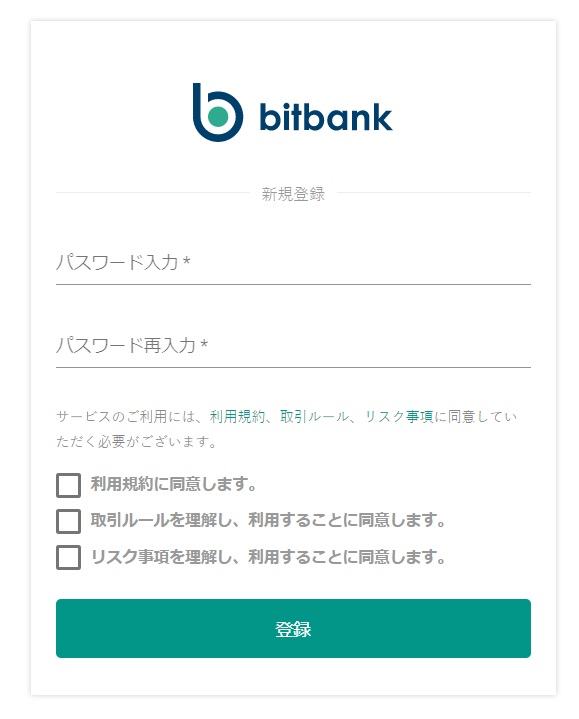
同意事項にチェックをして、登録ボタンを押します。
次に、基本情報のページに移動しますので、必要事項を入力していきましょう!
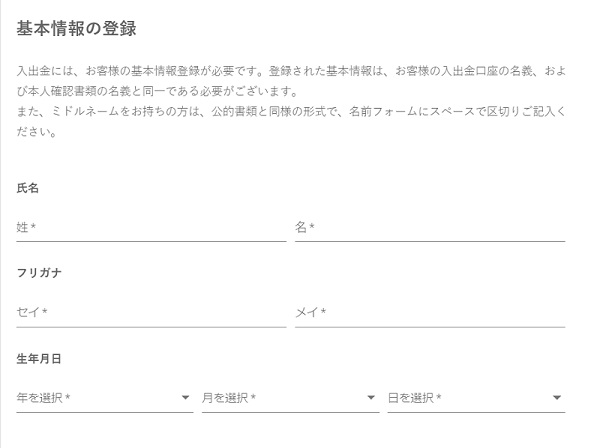
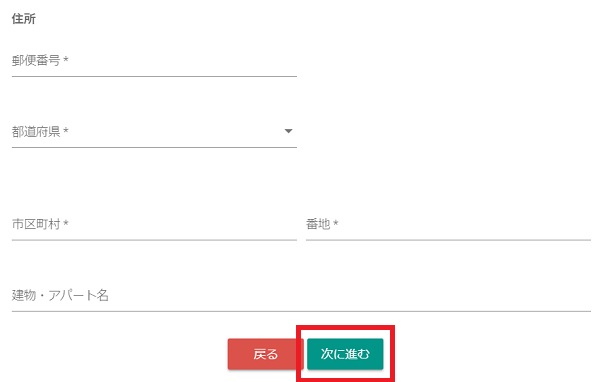
入力をしたら「次に進む」をクリック。
次に、取引の目的や職業などを▼を押して選択していきます。
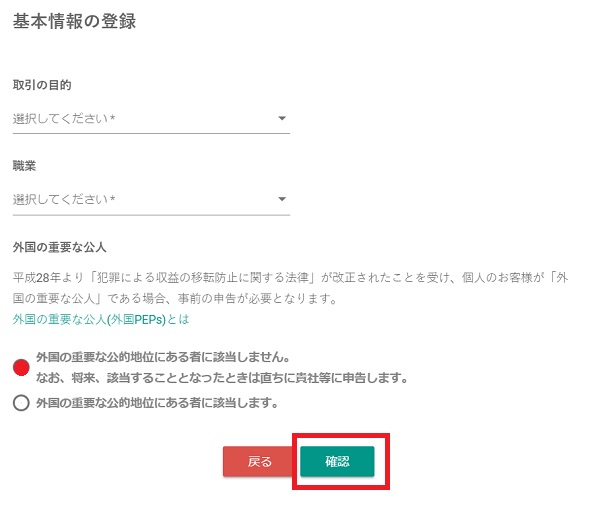
取引の目的
・仮想通貨の売買・移転及び管理
・資産運用
・生計費決済
・事業費決算
職業
・会社員、公務員、個人事業主、パート/アルバイト、主婦・学生、、、などの選択肢が出てきますので、該当する職業を選びます。
外国の重要な公人
これは「該当しない」にチェックで良いかと思います。
全て入力が終わったら「確認」をクリック。
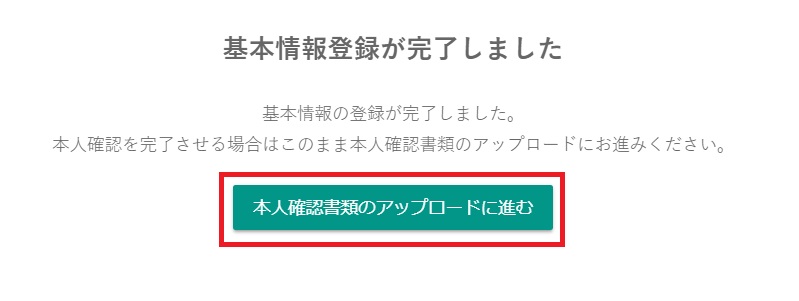
それでは画面に従って、本人確認書類のアップロードに進みましょう!
本人確認書類をアップロードする
「本人確認書類のアップロードに進む」をクリックすると、次のような画面になります。
どの書類を提出するのかを指定しましょう。
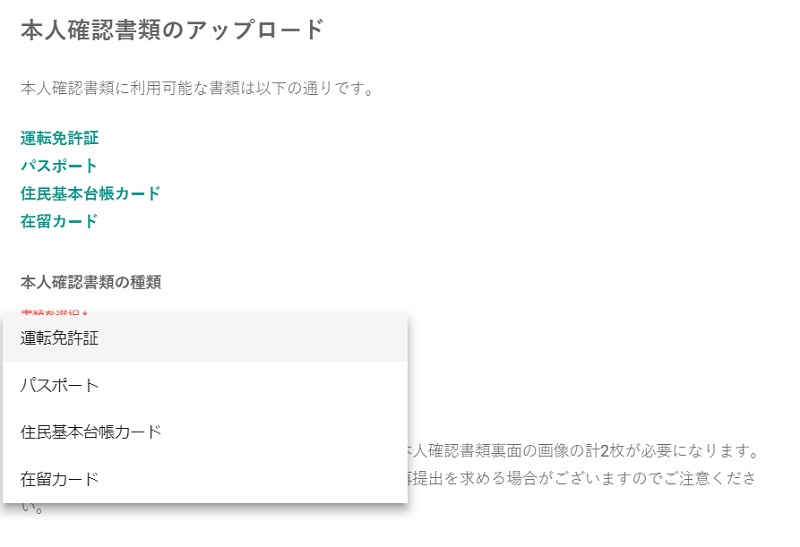
次に、本人確認書類をアップロードします。
表・裏と、それぞれファイルを選択する画面になっています。
見本の画像にマウスを合わせると「+」が出てきますので、そこからファイルの選択を行います。
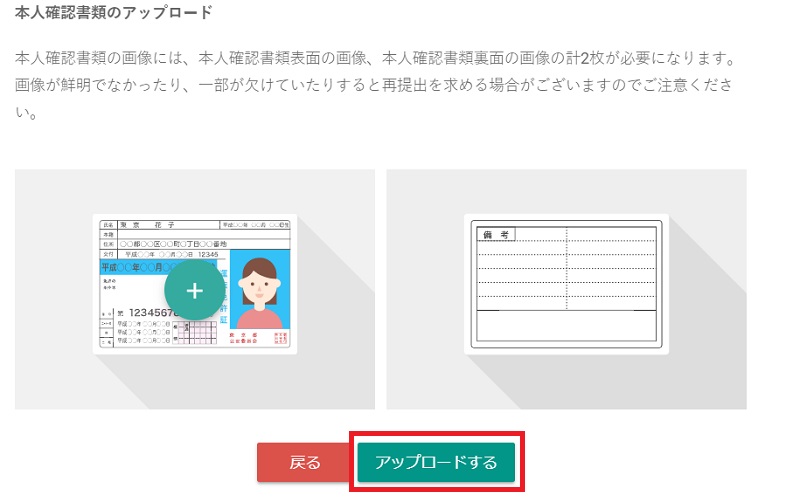
ファイルが選択されると、写真が画面に表示されますので、間違いがなければ「アップロードする」をクリックしましょう。
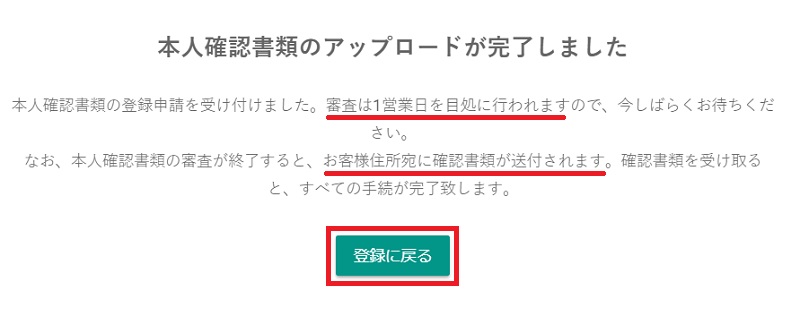
この登録が完了すると、ビットバンクより「確認書類を送付します」というメールが届きます。
しかし、確認書類の郵送→受け取り、が完了しないと日本円の入金ができず、取引を開始することができません。
登録が完了したらすぐに取引ができるというわけではないので、注意してくださいね。
二段階認証の設定をする
この二段階認証の設定も、ビットバンクだけではなく、他の取引所でも必ず行うべきものなので、スマホに二段階認証のアプリをインストールしておくと良いと思います。
アプリに表示される6桁のコードは30秒ごとに変更されます。
ログインするときに表示されているコードを入れるという設定をしますので、もし、メールアドレスやパスワードが盗まれてしまっても、二段階認証の設定の連携をしているスマホがなければログインができませんので、セキュリティを強化することができるんです。
大事な資産を守るためにも、この二段階認証は必ず行いましょう!
ビットバンクにログインしたら、アカウントから「セキュリティ」に進みます。
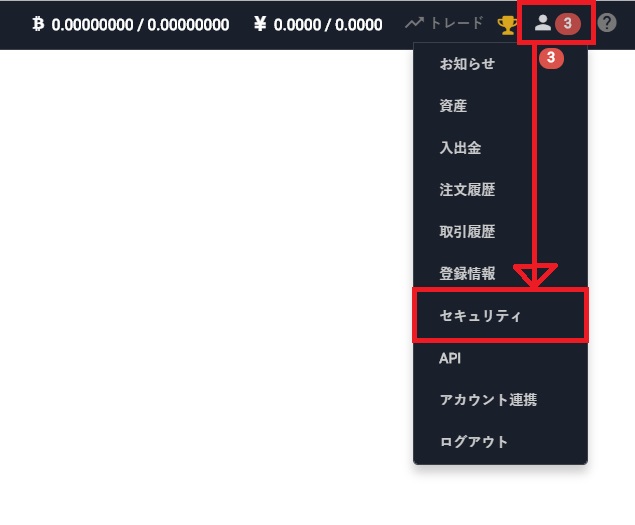
二段階認証の「設定」をクリックします。
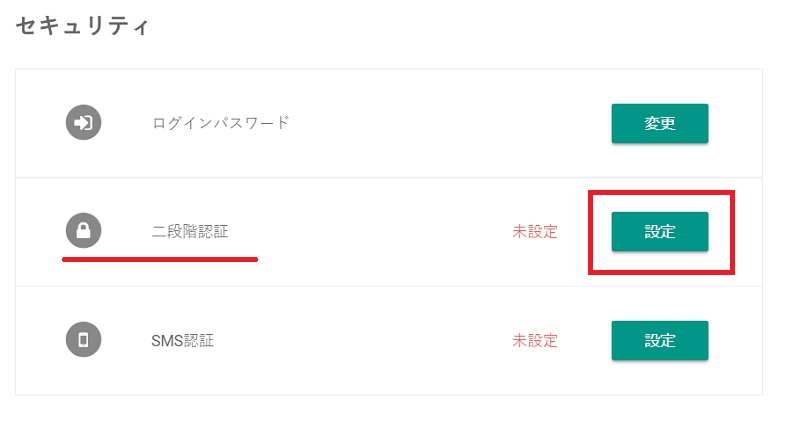
※SMS認証とは、ログインの都度メールが送られてきて、メールに記載されているセキュリティーコードが発行されて、ログインをするときに使用します。
SMS認証でも問題ありませんが、ログインの都度メールが送られてきますし、すぐに不要となるメールがたまってメールフォルダを圧迫する可能性があります。
たまったら削除するというのもちょっと面倒かな?と思いますので、二段階認証の方が効率的だと思います。
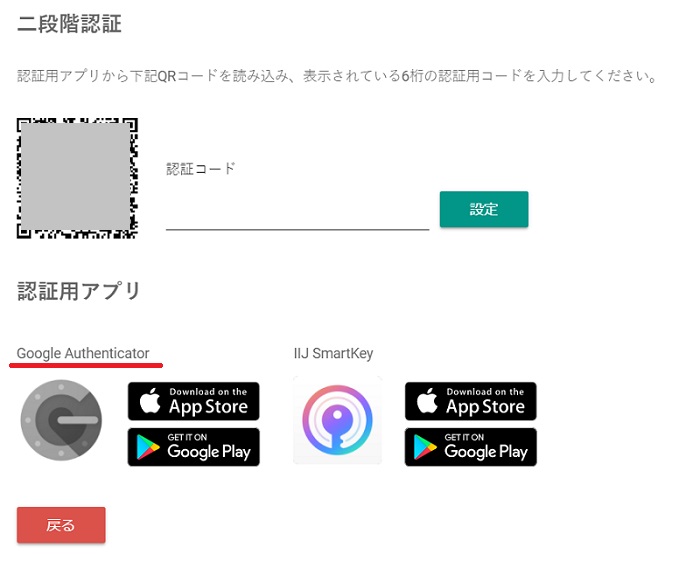
このように、認証用アプリも表示されているので、まだインストールしていない方は、これを機にインストールしておきましょう。
私は左側のGoogleの認証アプリを使っています。
それでは二段階認証アプリにビットバンクを追加するやり方を説明しますね。
アプリを開いて、新規追加「+」をタップします。
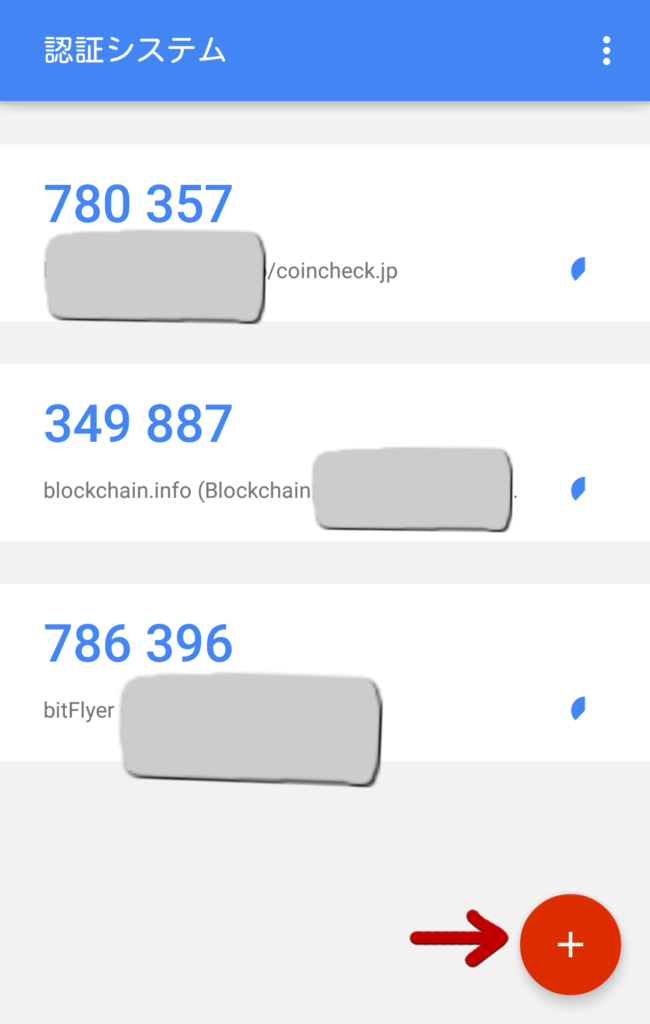
見ていただくと分かるように、コインチェックやビットフライヤーなども登録済です(^^)
ここにビットバンクを追加していく、という形になります。
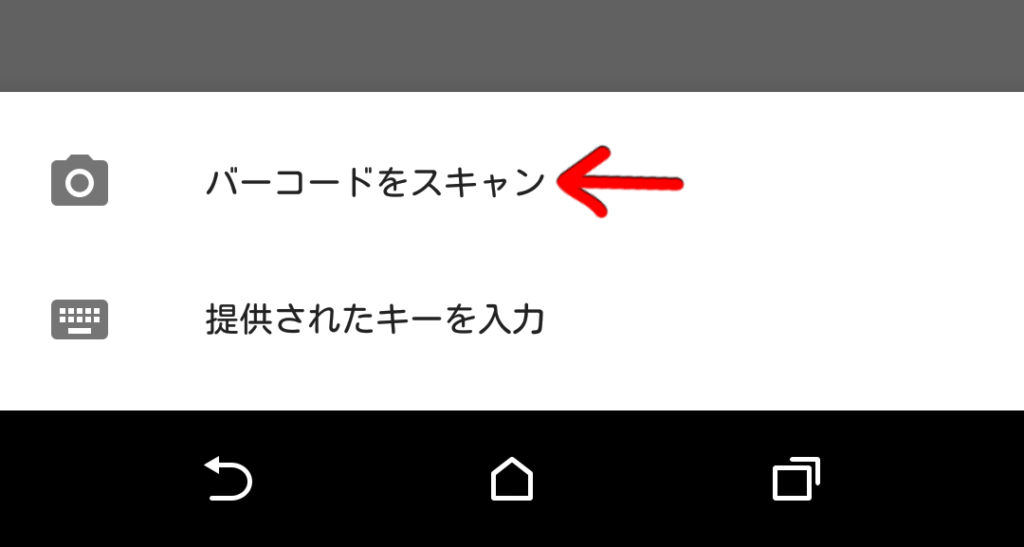
「+」をタップするとメニューが出てきますので、「バーコードをスキャン」をタップします。
スマホ側で読み取り画面(カメラ起動)になりますので、パソコンに表示されているQRコードを読み取ります。
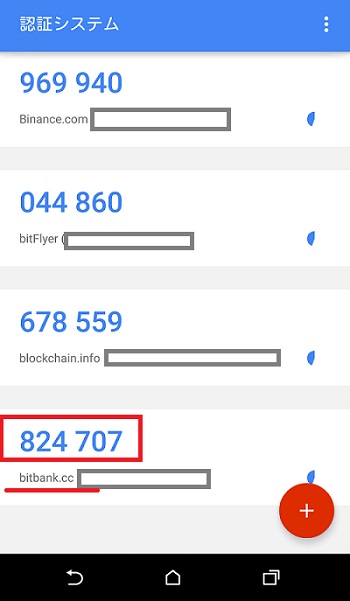
ビットバンクが追加されました!
このアプリに表示されている6桁のコードを、パソコンの画面に入力して「設定」をクリックします。
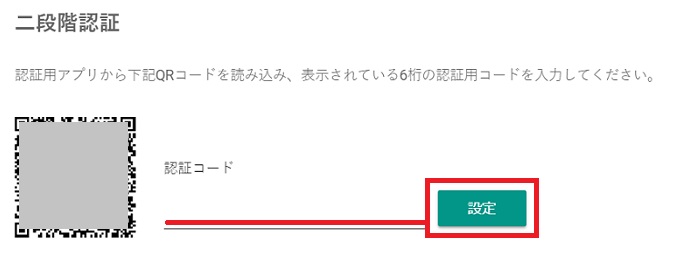
6桁のコードは30秒ごとに変わりますので、たまたま開いた時に残り時間が少ないときがあります。
その場合は、少し待って新しいコードを入力すると良いですよ。
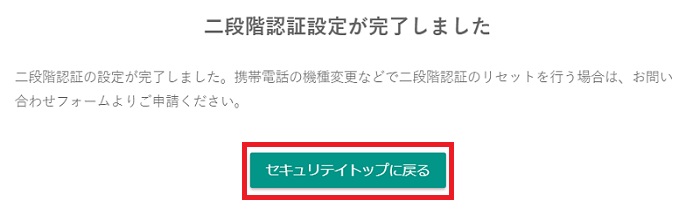
これで二段階認証設定が完了しました!\(^^)/
途中、暗号通貨について余談が長くなってしまいましたが(笑)、こんな話も参考にしていただければと思います。
もちろん、買った当初よりも価格が情報すれば、その幅で利益が発生します。
つまり、保有していた暗号通貨の価格が上昇した段階で日本円に換金すればお金が増えます。
大口の資金で取引している人もいますが、私はどちらかというと、ちょっとでもお小遣いが増えればいいなという感覚で暗号通貨を持っています。
ということで、以上、ビットバンクでの登録方法と二段階認証設定の覚書でした!
最後までお読みいただき、ありがとうございました。